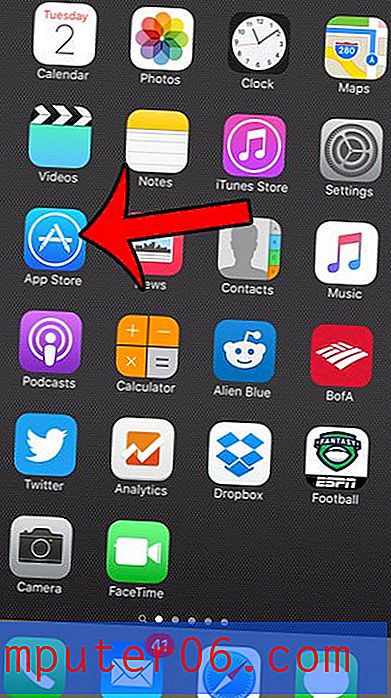Jak wypełnić komórkę kolorem w programie Excel?
Ostatnia aktualizacja: 28 lutego 2017 r
Korzystanie z formuł takich jak konkatenacja może znacznie poprawić komfort pracy z programem Microsoft Excel, ale formatowanie danych może być równie ważne, jak formuł, których używasz w nim. Nauczenie się, jak wypełnić komórkę kolorem w programie Excel, jest przydatne, gdy musisz wizualnie oddzielić określone typy danych w arkuszu kalkulacyjnym, których inaczej nie byłbyś w stanie odróżnić. Kolor wypełnienia komórki ułatwia identyfikację typów danych, które mogą nie znajdować się fizycznie obok siebie w arkuszu.
Arkusze kalkulacyjne Excel mogą stać się bardzo trudne do odczytania, gdy rozwijają się, aby objąć więcej wierszy i kolumn. Jest to szczególnie prawdziwe w przypadku arkuszy kalkulacyjnych, które są większe niż ekran i wymagają przewijania w kierunku, który usuwa z widoku nagłówki kolumn lub wierszy. Jednym ze sposobów rozwiązania tego problemu z odczytem danych Excel na ekranie jest wypełnienie komórki kolorem. Jeśli chcesz dowiedzieć się, jak wypełnić komórkę kolorem w programie Excel, być może widziałeś, jak inni ludzie tworzą wielobarwne arkusze kalkulacyjne, które składają się z wielu różnych wypełnionych komórek, które działają na całej długości wiersza lub kolumny. Choć początkowo może się to wydawać ćwiczeniem, które ma po prostu sprawić, by arkusz kalkulacyjny wyglądał bardziej atrakcyjnie, w rzeczywistości pełni ważną funkcję, informując przeglądarkę dokumentów, w którym wierszu znajduje się dany fragment danych.
Jak wypełnić kolor w programie Excel
Microsoft Excel 2010 zawiera określone narzędzie, którego można użyć do wypełnienia wybranej komórki określonym kolorem. Możesz nawet wybrać kolor, którego chcesz użyć do wypełnienia tej komórki. Do tego narzędzia można uzyskać dostęp, klikając kartę Narzędzia główne w górnej części okna programu Excel, i jest ono zaznaczone kółkiem na obrazku poniżej.

Na przykład, kiedy tworzę duży arkusz kalkulacyjny, lubię używać kolorów, które są wyraźnie różne, ale nie są tak rozpraszające, że dokument staje się trudny do odczytania. Jeśli tekst w twoich komórkach jest czarny, będziesz unikać używania ciemniejszych kolorów wypełnienia. Trzymanie się kolorów takich jak żółty, jasnozielony, jasnoniebieski i pomarańczowy bardzo ułatwi rozpoznanie różnych komórek, ale nie będzie mieć trudności z odczytaniem danych w nich zawartych. Jest to najważniejsza część, ponieważ dane wciąż są przyczyną istnienia arkusza kalkulacyjnego.
Aby dodać kolor do tła komórki, musisz najpierw kliknąć komórkę, aby ją wybrać. Kliknij strzałkę rozwijaną po prawej stronie ikony Kolor wypełnienia, a następnie kliknij kolor, który chcesz zastosować do wybranej komórki. Kolor tła zmieni się na wybrany kolor. Jeśli chcesz wiedzieć, jak zmienić kolor wypełnienia w programie Excel 2010, po prostu kliknij komórkę z kolorem wypełnienia, który chcesz zmienić, a następnie kliknij strzałkę rozwijaną Kolor wypełnienia i wybierz inny kolor.
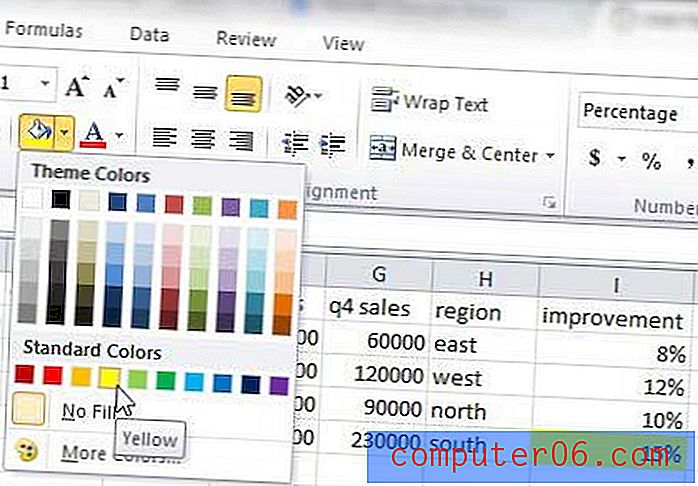
Jeśli nie możesz zmienić koloru wypełnienia za pomocą tej metody, oznacza to, że do komórki zastosowano inną regułę formatowania, którą musisz dostosować. Przeczytaj ten artykuł, aby dowiedzieć się o usuwaniu formatowania warunkowego z Excela.
Jak wypełnić wiersz kolorem w programie Excel lub Jak wypełnić kolumnę kolorem w programie Excel
Proces nakładania koloru do wiersza lub kolumny w programie Excel jest prawie taki sam, jak zastosowanie koloru wypełnienia w programie Excel do pojedynczej komórki. Zacznij od kliknięcia etykiety wiersza lub kolumny (litery lub cyfry), do której chcesz zastosować kolor wypełnienia. Po kliknięciu należy wybrać cały wiersz. Kliknij ikonę Kolor wypełnienia na wstążce, a następnie kliknij kolor, który chcesz zastosować do tego wiersza lub kolumny. Ponadto, jeśli chcesz dowiedzieć się, jak zmienić kolor wypełnienia w wierszu lub kolumnie w programie Excel, po prostu wybierz wypełnioną kolumnę lub wiersz i użyj ikony Kolor wypełnienia, aby wybrać inny kolor.

Korzystając z tych metod, aby zastosować kolory wypełnienia do arkusza kalkulacyjnego Excel, możesz znacznie łatwiej zobaczyć, który wiersz lub kolumna zawiera dana komórka. Poniższy obraz jest przykładem całkowicie pokolorowanego arkusza kalkulacyjnego, który powinien dać ci wyobrażenie o tym, co możesz zrobić za pomocą tego narzędzia.

Organizowanie danych w ten sposób nie jest szczególnie potrzebne, gdy mamy do czynienia z tak małą ilością danych, ale w przypadku większych arkuszy kalkulacyjnych może znacznie ułatwić lokalizację określonych rodzajów informacji.
Dodatkową korzyścią wynikającą z używania kolorów wypełnienia w programie Excel jest możliwość sortowania według tych kolorów. Dowiedz się, jak sortować według koloru wypełnienia w programie Excel 2010 i korzystać z formatowania zastosowanego do komórek.